الخيار 1: دعوة للدردشة
أولاً ، نقترح معرفة كيفية إضافة صديق إلى دردشة جماعية. يتم ذلك باستخدام رابط خاص تحتاج إلى نسخه وإرساله ، ولكن عليك أولاً العثور عليه. إذا لم يكن لديك دردشة جماعية حتى الآن ، فقم بإنشاء واحدة باستخدام الإرشادات الموجودة على الرابط أدناه.
المزيد من التفاصيل: قم بإنشاء محادثة في Skype
بعد أن تكون هناك محادثة جاهزة ، يمكنك المتابعة لإرسال الدعوات مباشرة إلى أولئك الذين لم ينضموا إليها بعد سكايب... لكي تفعل هذا، اتبع هذه الخطوات:
- قم بتشغيل البرنامج على جهاز الكمبيوتر الخاص بك وانتقل إلى القسم "الدردشات".
- هنا ، في القائمة الموجودة على اليسار ، حدد المؤتمر المطلوب.
- إذا تم إنشاؤه مؤخرًا ، فيمكنك العثور على الزر في بداية المحادثة. "دعوة شخص آخر"، والتي يجب النقر فوقها.
- ستظهر نافذة جديدة حيث حدد "ارتباط للانضمام إلى المجموعة".
- حرك المفتاح "دعوة إلى المجموعة عن طريق الرابط" في حالة نشطة.
- يظهر عنصر القائمة "نسخ إلى الحافظة" - انقر عليه.
- يمكنك الآن إرسال رابط للدعوة هناك في Skype أو في أي برنامج مراسلة أو شبكة اجتماعية أخرى.
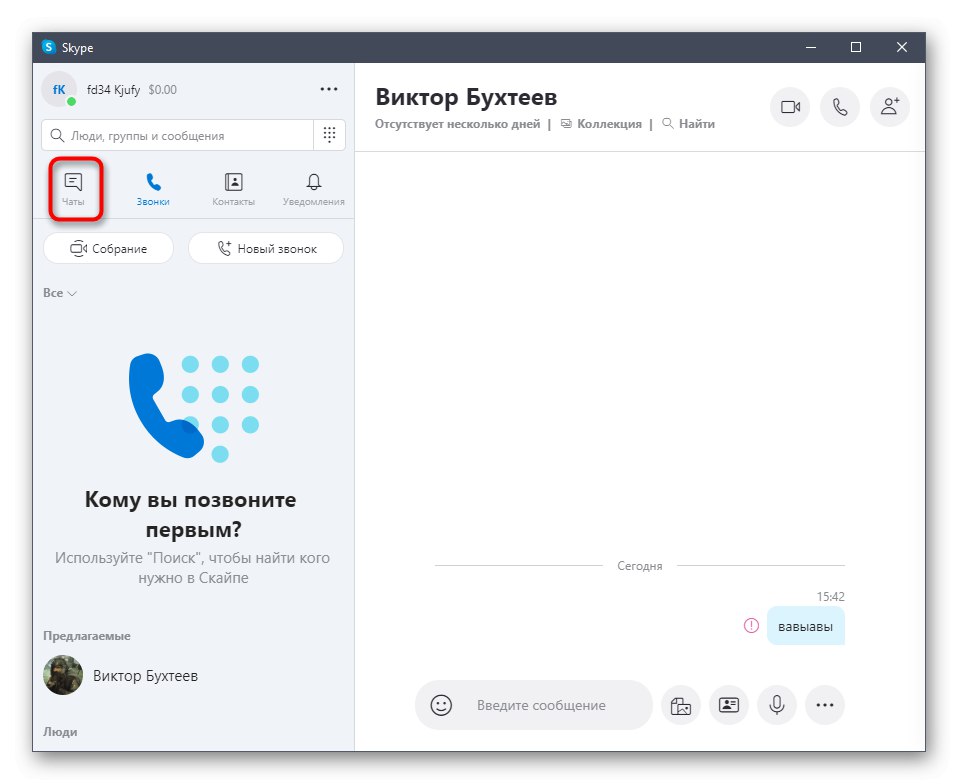
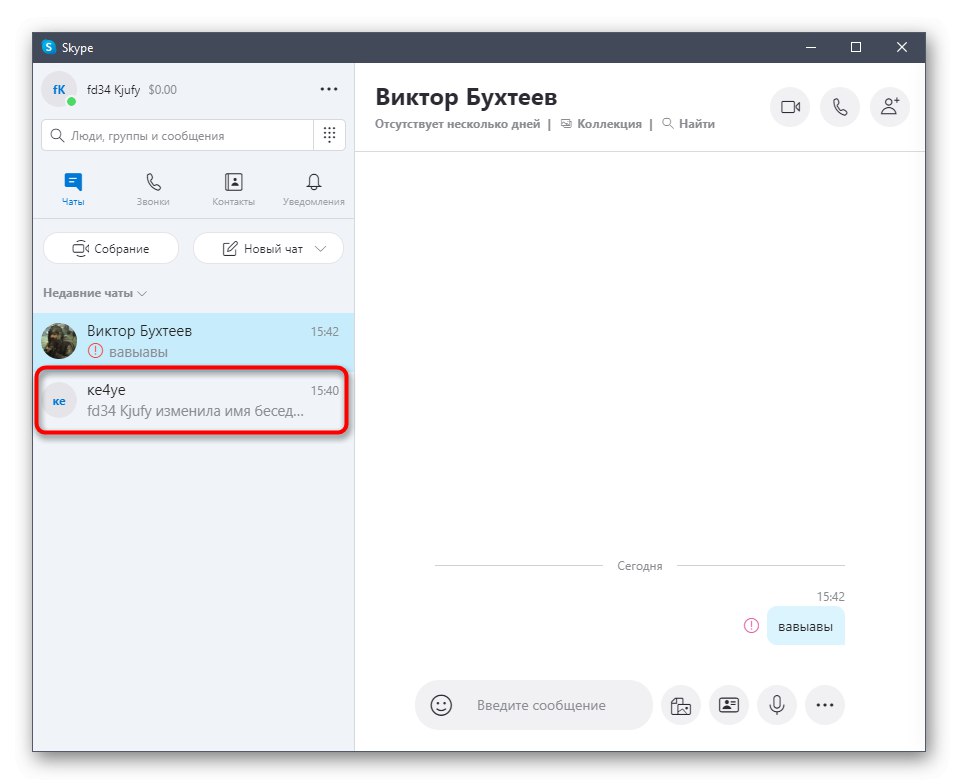

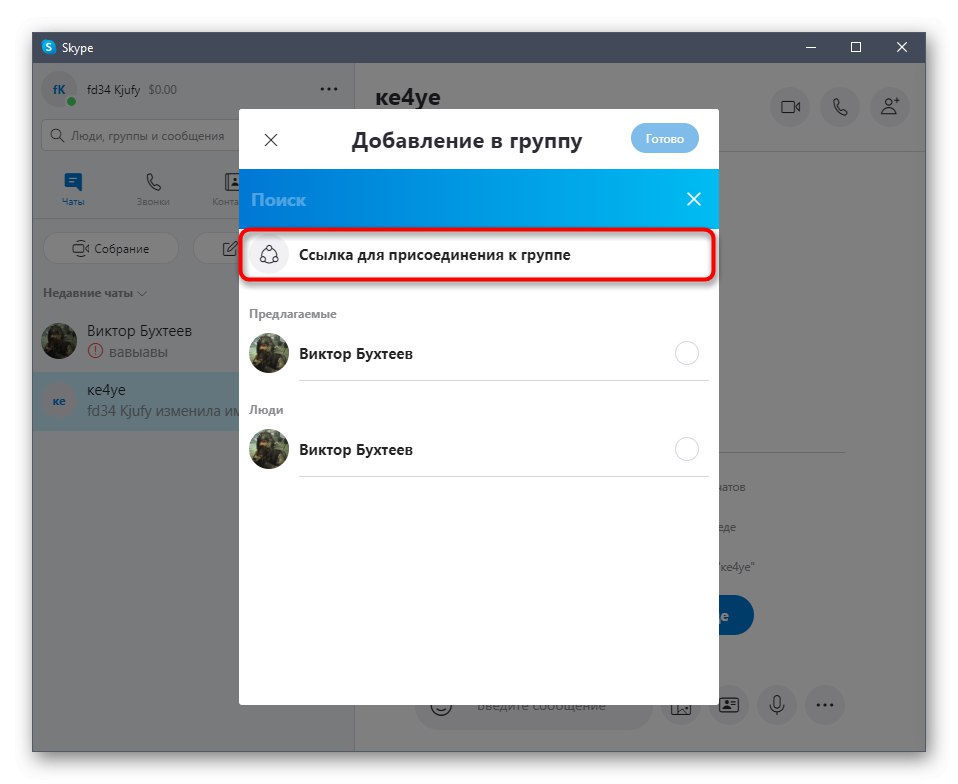
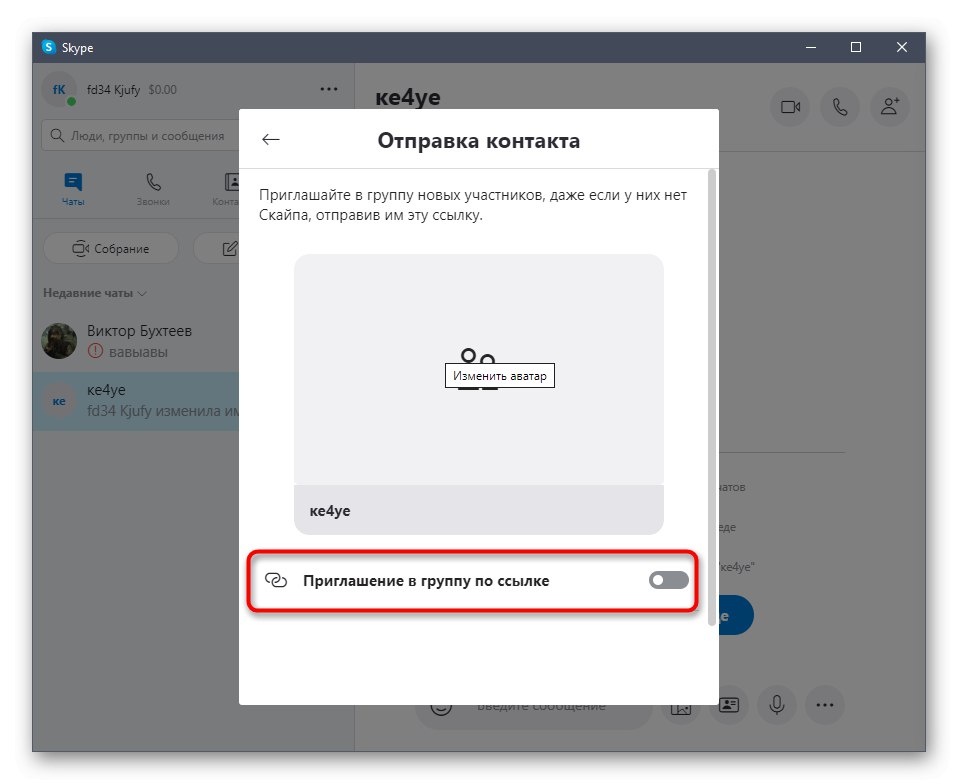
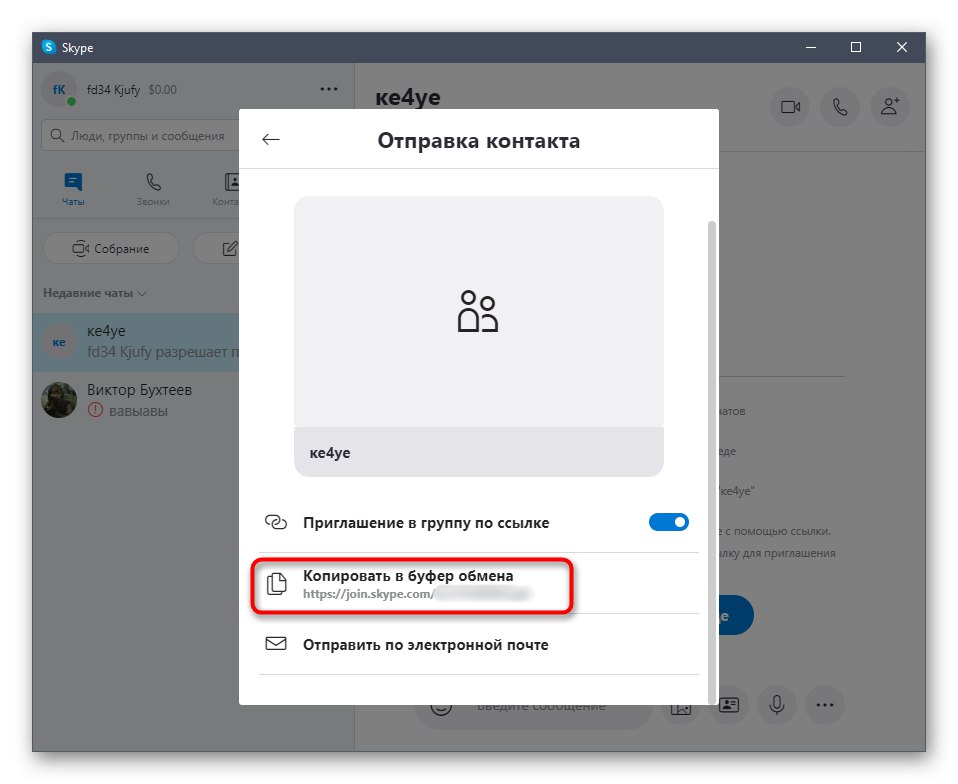
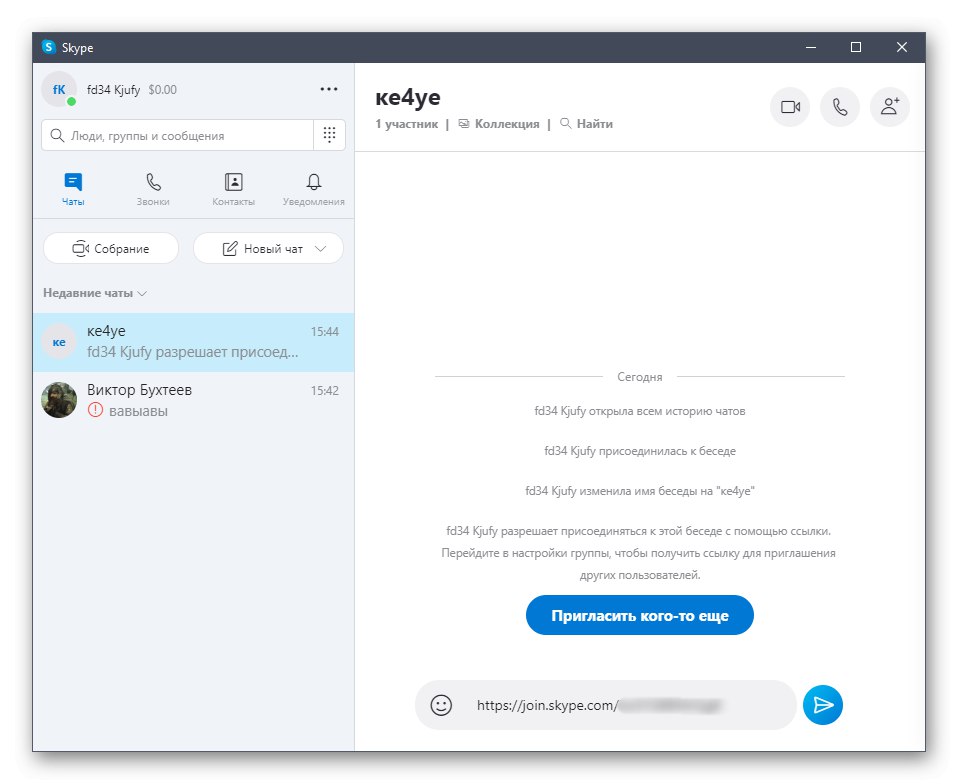
لاحظ أنه ليس من الممكن دائمًا العثور على هذا الزر ، خاصة في الحالات التي تستمر فيها المحادثة لفترة طويلة. ثم ستتغير خوارزمية الإجراءات قليلاً ، لكن لا يزال من الممكن نسخ الرابط.
- للقيام بذلك ، في المحادثة نفسها ، انقر فوق الرمز مع وجود رجل صغير في أعلى اليمين.
- في النافذة الجديدة ، حدد "ارتباط للانضمام إلى المجموعة".
- قم بتفعيل الدعوة وانسخ الرابط لإرسالها إلى الأشخاص المناسبين لاحقًا.
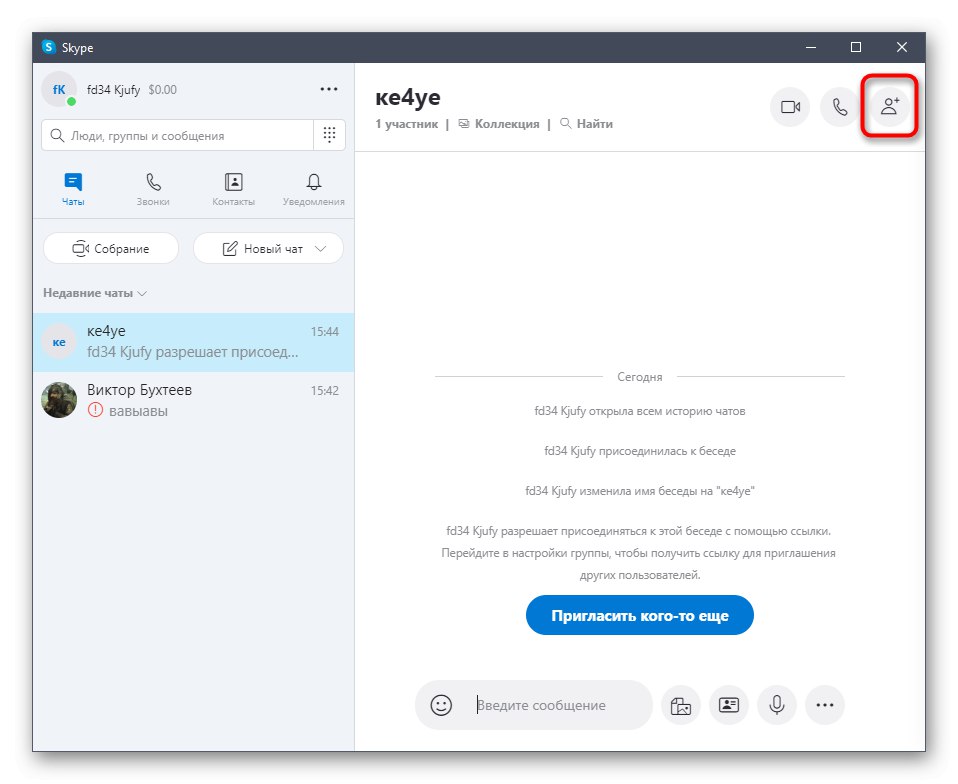
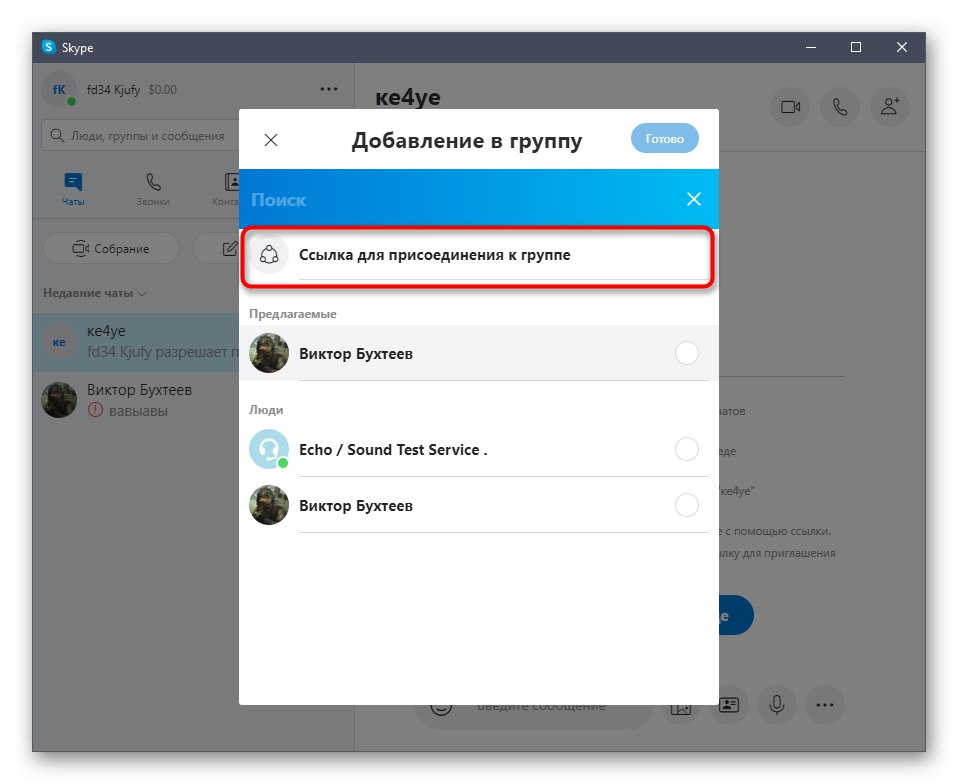
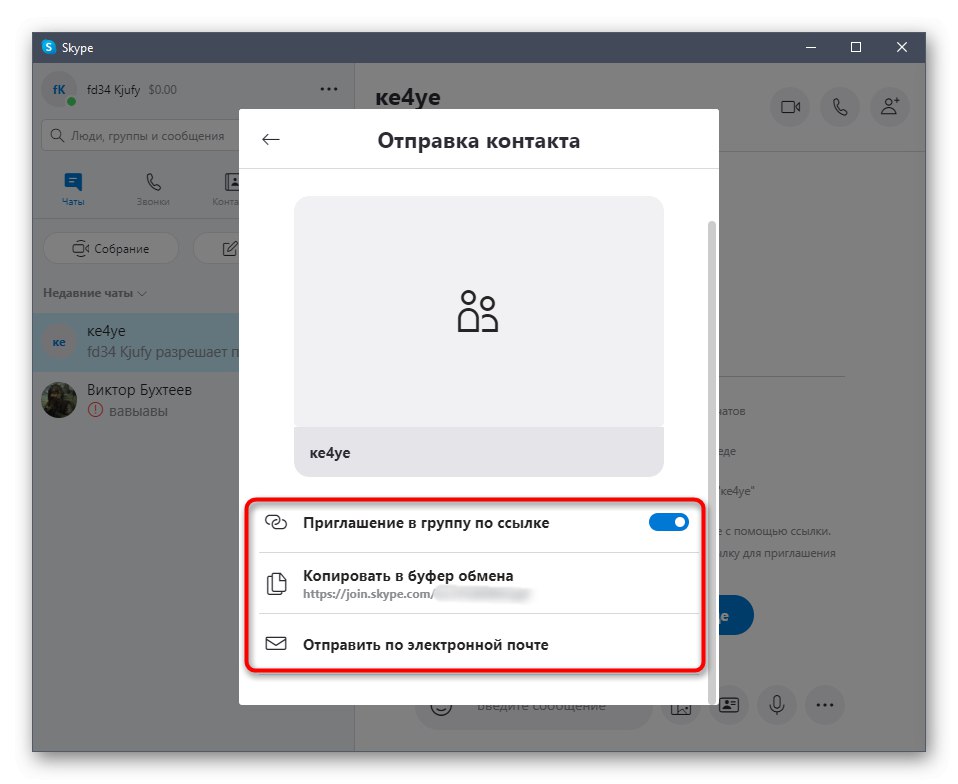
يرجى ملاحظة أنه عند تنشيط الوصول عبر رابط ، سيتمكن كل مشارك على الإطلاق من نسخه وإرساله إلى أي شخص آخر. لا تقتصر الإدارة على هذه العملية بأي شكل من الأشكال ، لذلك إذا لزم الأمر ، يجب تعطيل الإعداد عن طريق تحريك شريط التمرير المقابل.
الخيار 2: دعوة Skype
إذا كنت تريد الدردشة على Skype مع شخص ليس لديه حساب ، فيمكنك أن تطلب منه التسجيل باستخدام رابط دعوة خاص. لذلك ستضيفه فورًا إلى قائمة جهات الاتصال وستتمكن من الاتصال به ، وتتم المهمة على النحو التالي:
- في البرنامج ، انتقل إلى علامة التبويب "جهات الاتصال".
- انقر هنا على الزر "إضافة جهة اتصال".
- حدد الخيار "دعوة إلى Skype".
- في النافذة التي تظهر ، انسخ الرابط الموجود هناك إلى الحافظة.
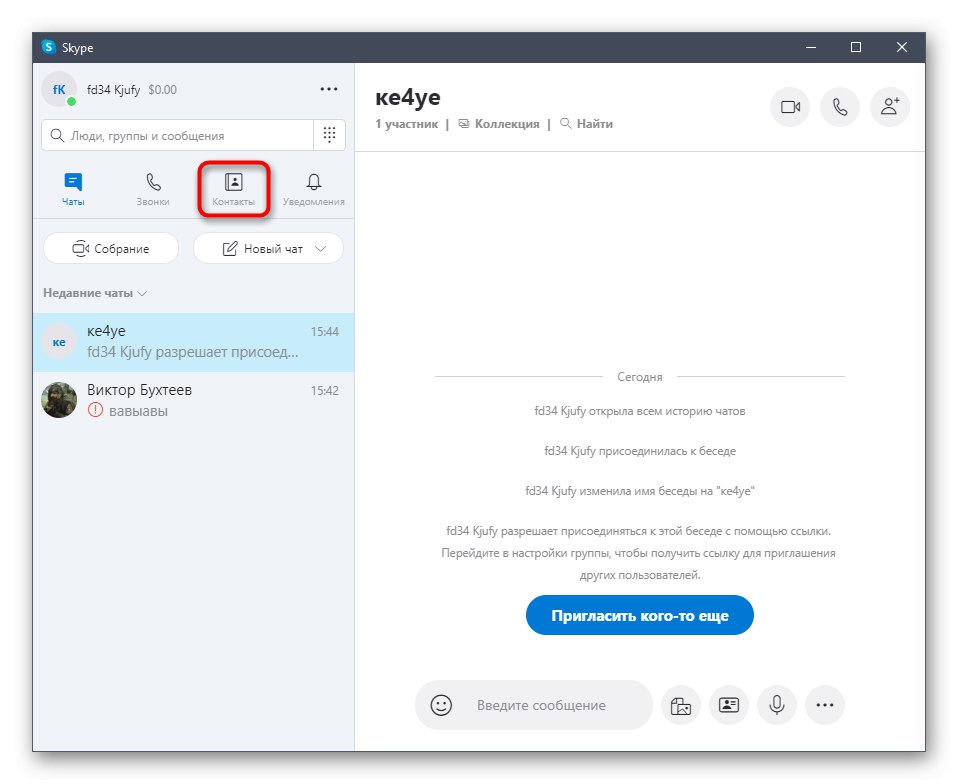
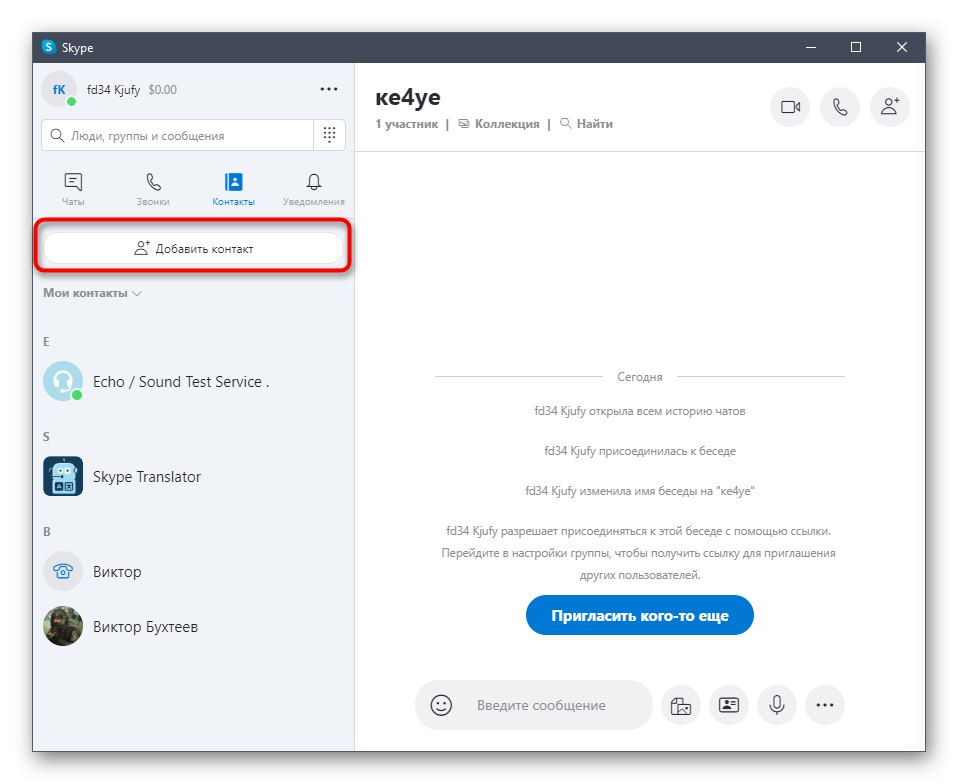
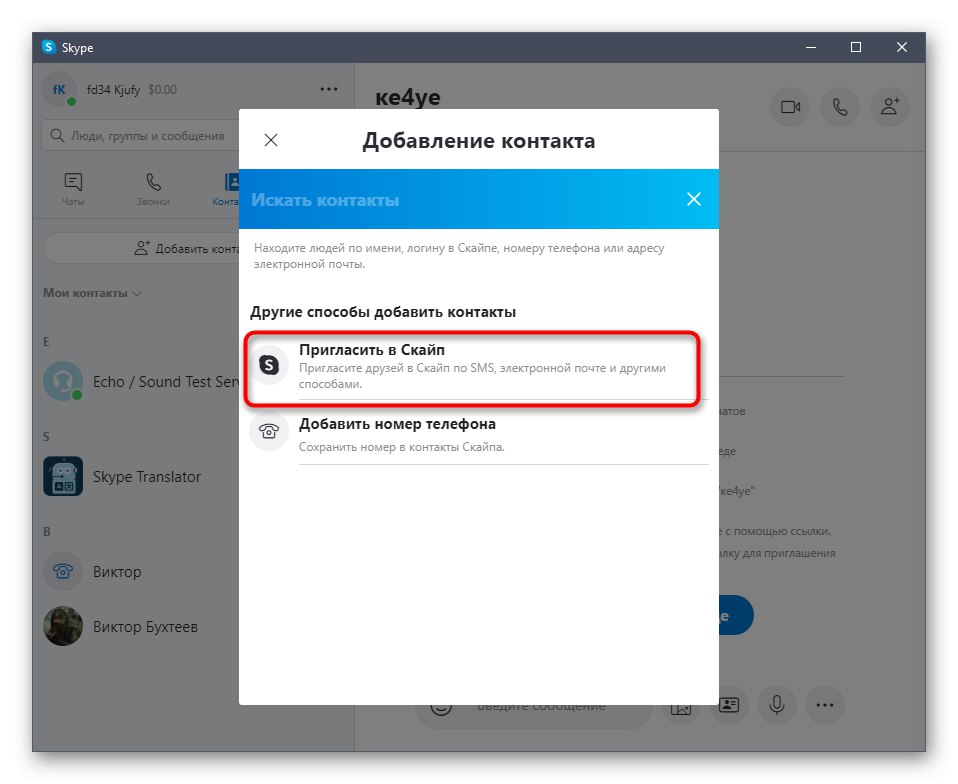
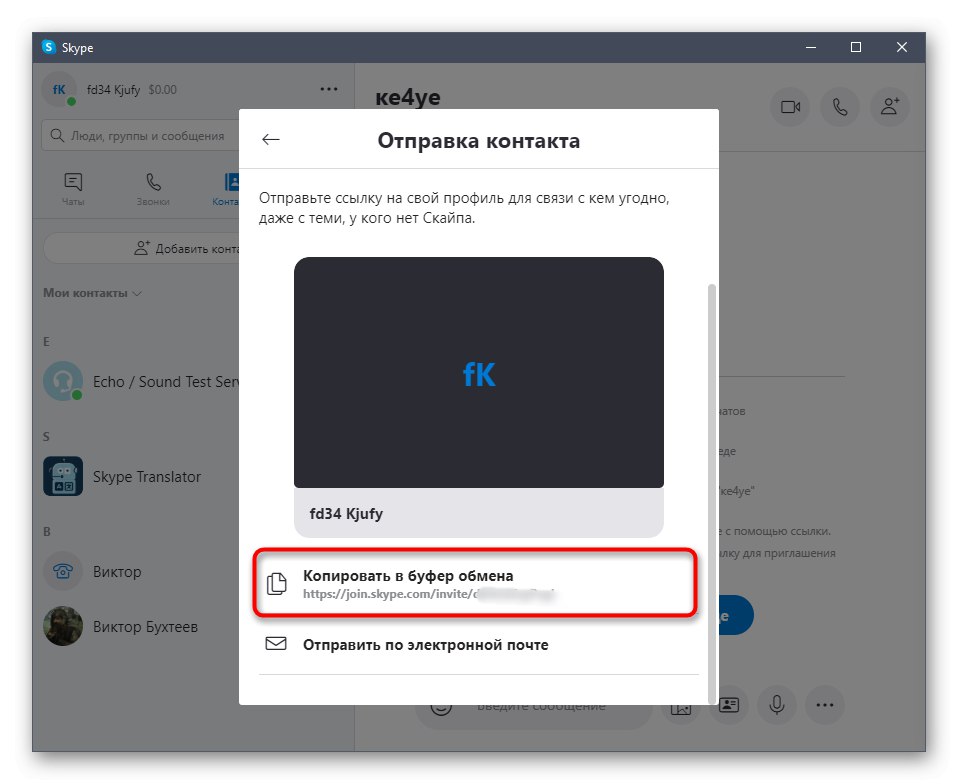
كل ما تبقى هو إرسال الرابط من خلال أي وسيلة اتصال مناسبة مع المستخدم. بمجرد متابعته ، سيتمكن من إنشاء حساب والبدء على الفور في استخدام Skype.
الخيار 3: دعوة مكالمة جماعية
أخيرًا ، دعنا نلقي نظرة على الطريقة المرتبطة بدعوة صديق إلى مكالمة جماعية ، والتي يمكن أن تتكون من ثلاثة مشاركين أو أكثر. وفقًا لذلك ، يجب أن تكون جهة الاتصال نفسها متصلة بالإنترنت وقريبة من الجهاز لتتمكن من رؤية واستقبال مكالمة.
- للبدء ، اتصل بالمشارك الأول في المؤتمر وانقر على زر إضافة مستخدمين في الجزء العلوي الأيمن.
- فى الشباك "إضافة إلى المحادثة" ضع علامة على كل مستخدم تريد دعوته.
- أكد اختيارك من خلال النقر على الزر الذي يظهر أضف.
- على اليسار ، تظهر معلومات تفيد بإجراء الاتصال ، وبعد قبول المستخدم للمكالمة ، سيتم إضافته تلقائيًا إلى المؤتمر.
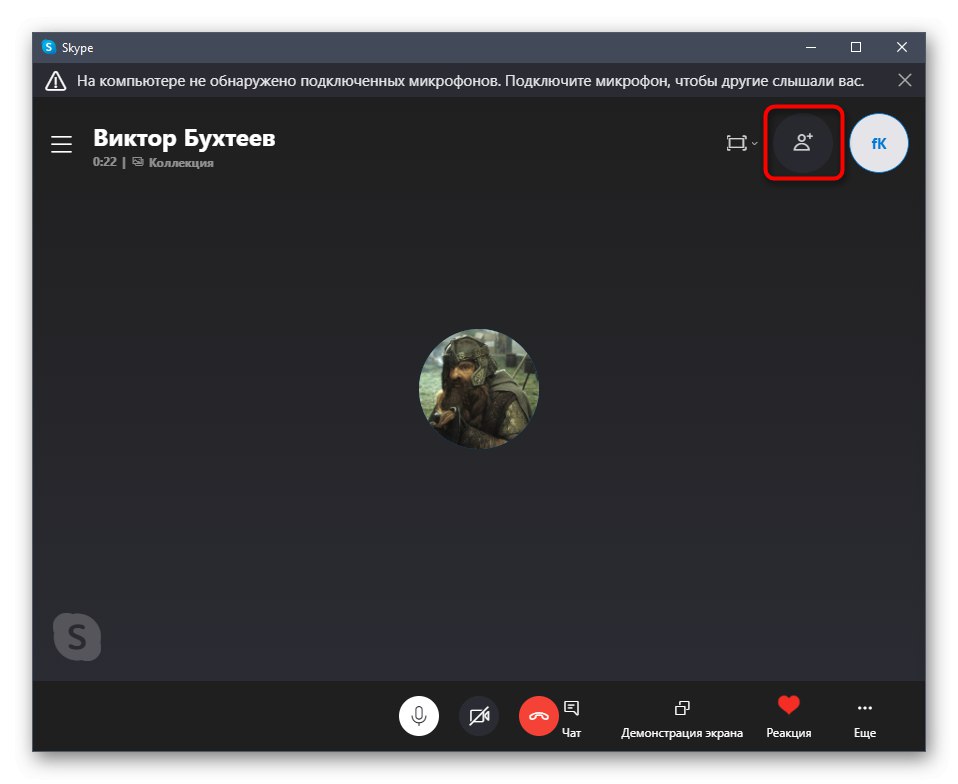
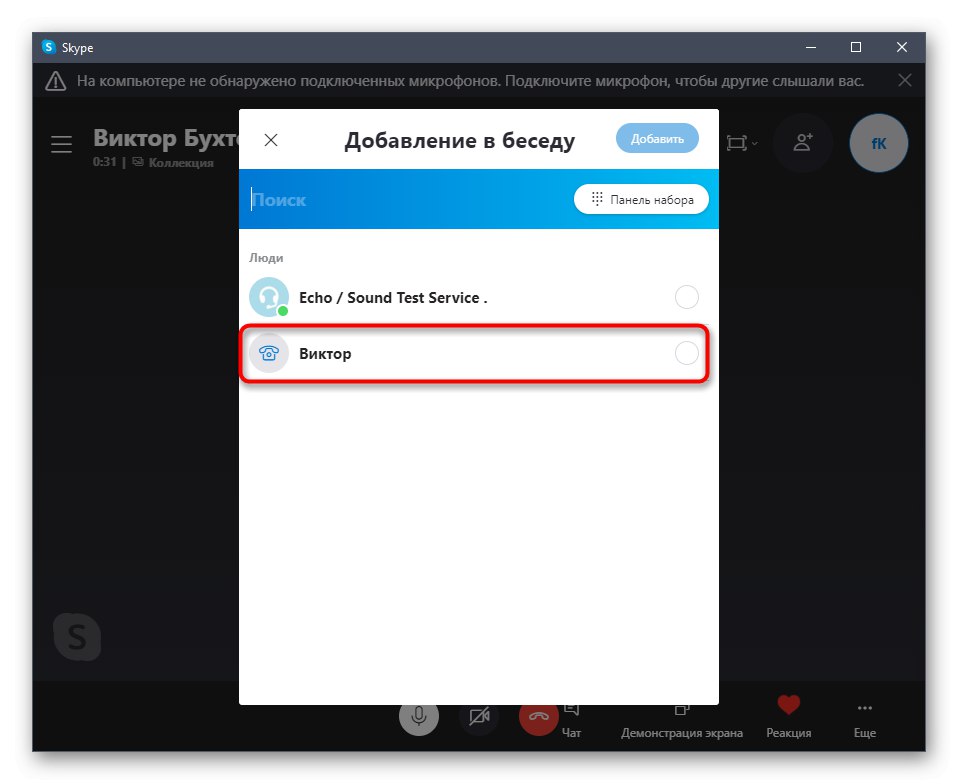
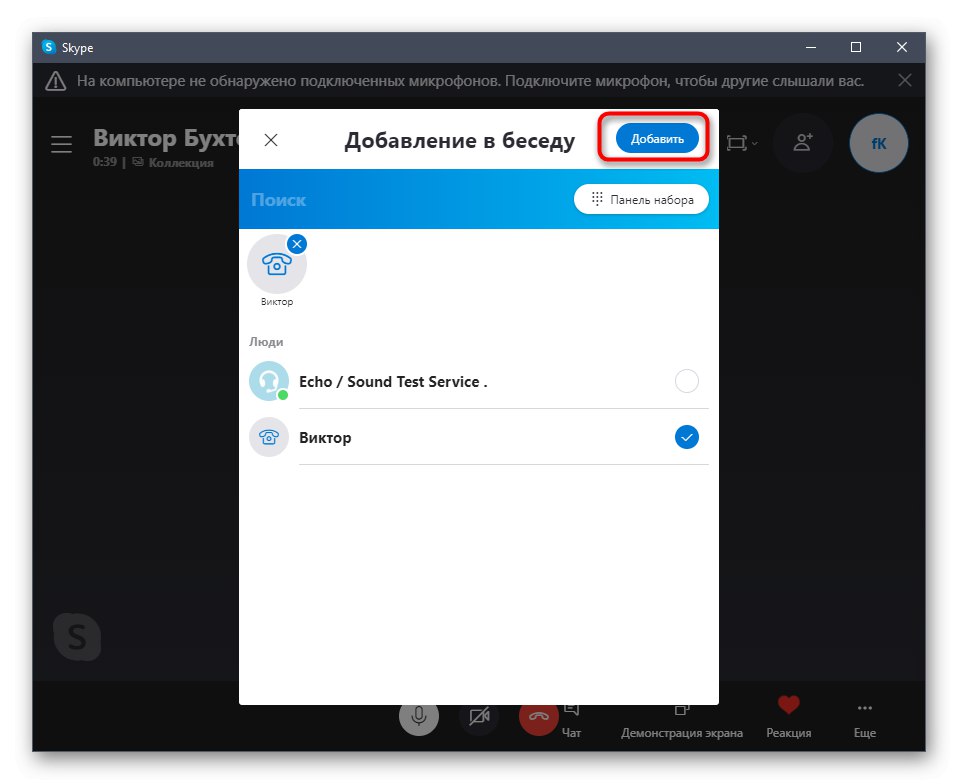
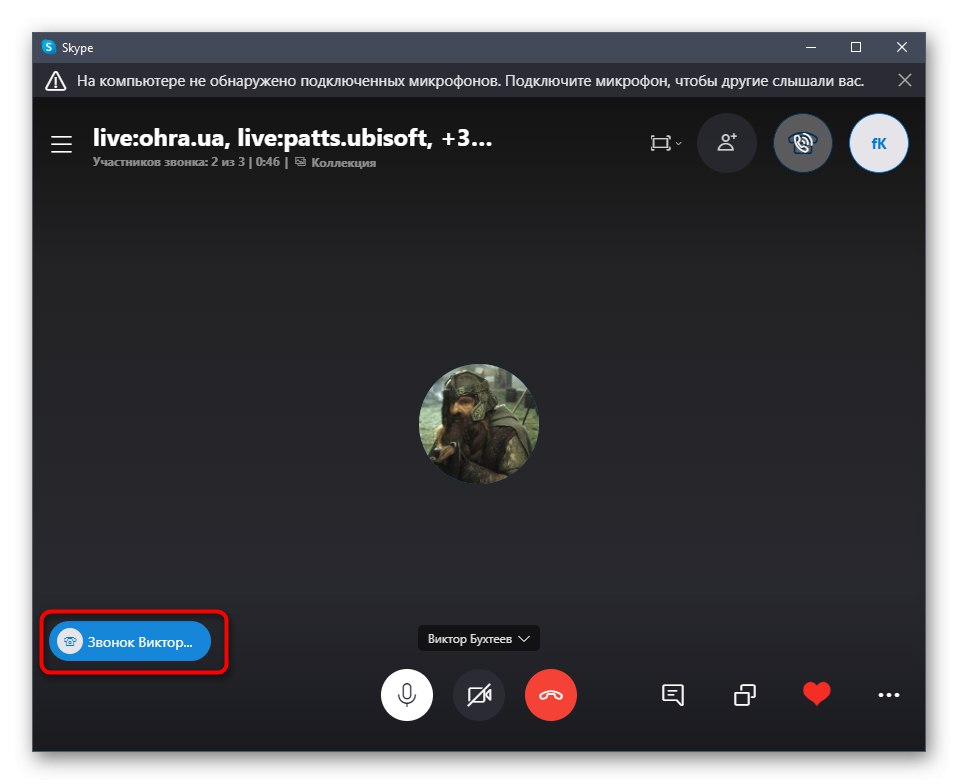
إذا كنت قد بدأت للتو في استخدام Skype ، بالإضافة إلى إرسال دعوة إلى مستخدمين آخرين ، وكنت مهتمًا ببقية العمليات التي يتم تنفيذها في هذا البرنامج ، فإننا نقترح أن تتعرف على المقالة الموضوعية المقابلة على موقعنا على الرابط أدناه.
المزيد من التفاصيل: باستخدام سكايب